Se on mahdollista nähdä iOS 17:n henkilökohtainen ääni ei toimi. Applella on tapana yllättää käyttäjänsä uusilla ominaisuuksilla, ja uusin iOS-versio ei ole vieras. Tämä on tekniikan uusi aikakausi, jossa ihmiset voivat kommunikoida tehokkaasti lukemalla tekstiä käyttämättä kirjoittamiseen näppäimistöä. Mutta mitä uusi ominaisuus tarkalleen ottaen tekee? Saat lisätietoja siitä täältä sekä kuinka korjata se, kun se ei toimi.
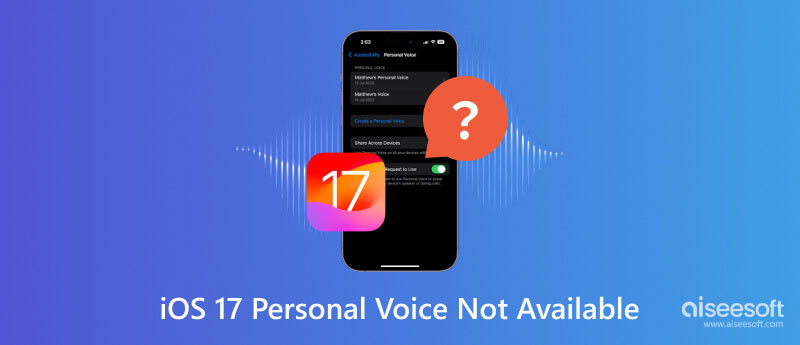
Personal Voice on käytettävissä oleva ominaisuus iOS 17:ssä, kun sitä käytetään Live Speech -toiminnon kanssa. Se on yksi tekoälytekniikan vaihtoehdoista, joka luo tarkan kopion äänestäsi ja lukee kirjoittamasi tekstin. Ihan kuin Näytön aika estää iPhonen käyttäjiä saamasta likinäköisyyttä, Personal Voice auttaa ihmisiä, joiden äänet ovat vaurioituneet tai jotka ovat vaarassa. Sen ominaisuudet ovat hyödyllisiä myös:
Ennen kuin määrität Personal Voice -ominaisuuden, sinun on otettava huomioon joitain asioita. Etsi ensin suhteellisen hiljainen paikka välttääksesi liikaa taustamelua, joka voi häiritä äänenlaatua. Sitten sinun on varattava varattu aika lauseiden äänittämiseen. Tallennus kestää noin 15-20 minuuttia. Jos täytät kaikki vaatimukset, voit määrittää henkilökohtaisen äänen iPhonessa seuraavien vaiheiden avulla:
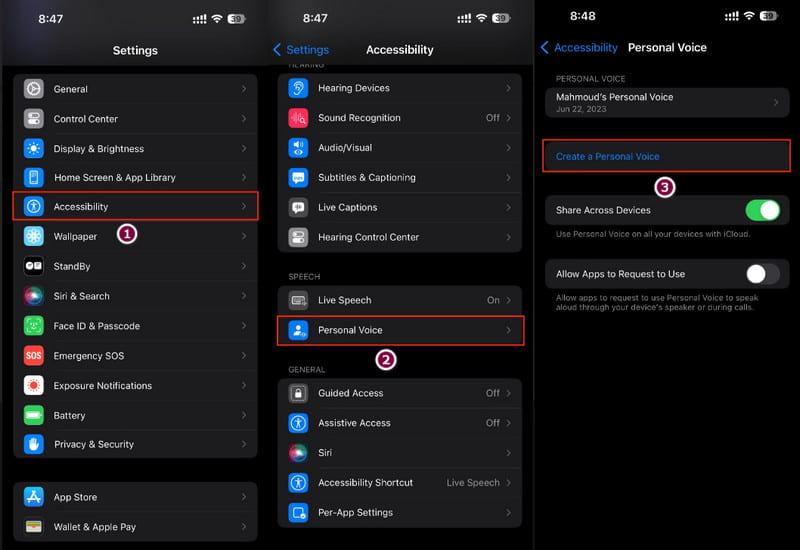
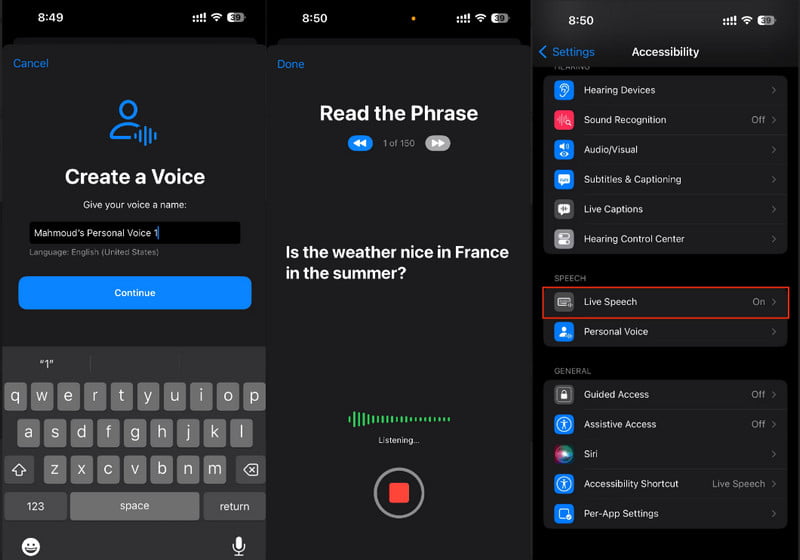
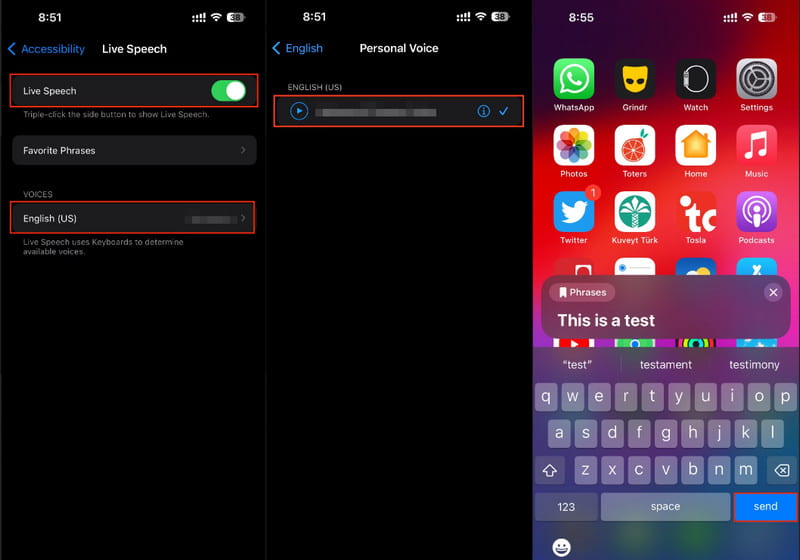
On ikävää olla käyttämättä Personal Voice -ominaisuutta heti, kun olet asentanut iOS 17:n laitteellesi. On useita syitä etsiä. Ensimmäinen, ohjelmistopäivityksessä on virheitä, jotka on korjattava. Voi kestää jonkin aikaa, ennen kuin kehittäjät korjaavat ne. Toiseksi VoiceOver- ja Speak Screen -ominaisuuden käyttöönotto estää Personal Voicea toimimasta. Lopuksi äänidata on vioittunut, ja sinun on varattava toinen aika nauhoittaaksesi lauseet uudelleen. Kaikkien näiden ongelmien vuoksi tässä on parhaat ratkaisut henkilökohtaisen äänen korjaamiseen iPhonessa.
Korjaa iOS 17 Personal Voice nopeasti, kun se ei toimi, Aissesoft iOS -järjestelmän palautus on ammattimainen työkalu laitteesi korjaamiseen. Yhdessä useiden olennaisten osien kanssa ohjelma on suunniteltu palauttamaan puhelin aiemmalla iOS-versiolla, jolloin voit asentaa iOS 17:n uudelleen ilman virheitä. Tämän lisäksi voit käyttää ohjelmistoa tiedostojen siirtämiseen ja varmuuskopiointiin tietokoneellesi. Se tunnetaan myös tehostaan palauttaa iPhonet, iPadit ja iPodit epäonnistuneesta lukituksen avaamisesta, vesivahingoista ja muista ongelmista.

Lataukset
Aiseesoft iOS -järjestelmän palautus
100 % turvallinen. Ei mainoksia.
100 % turvallinen. Ei mainoksia.
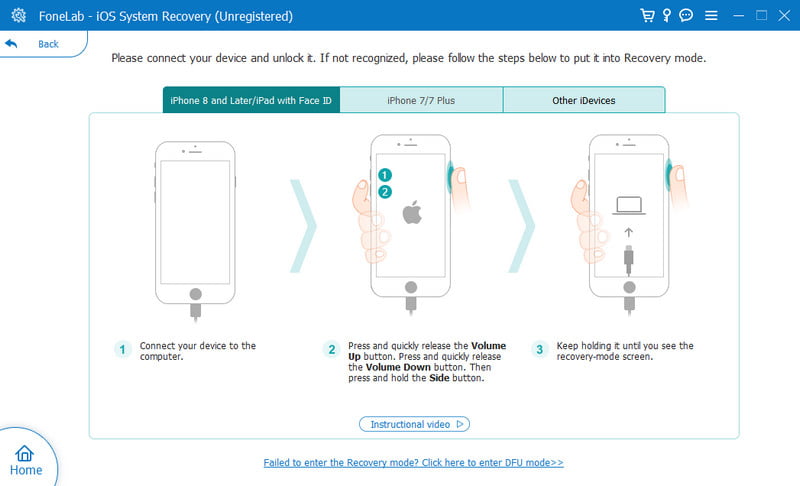
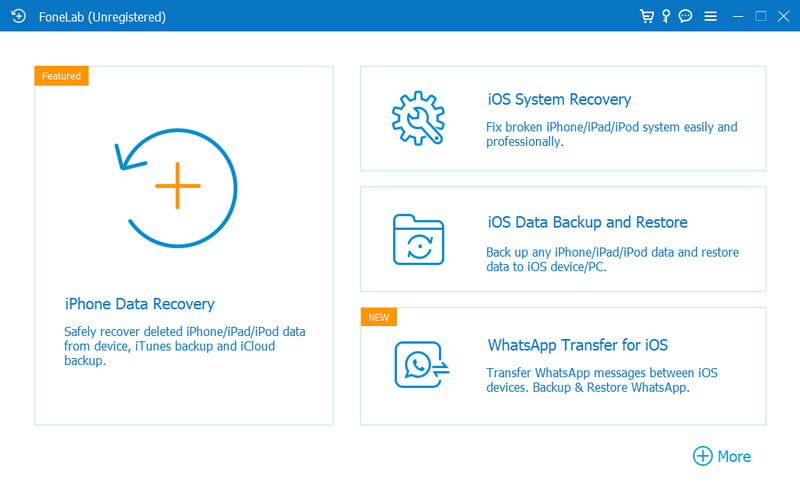
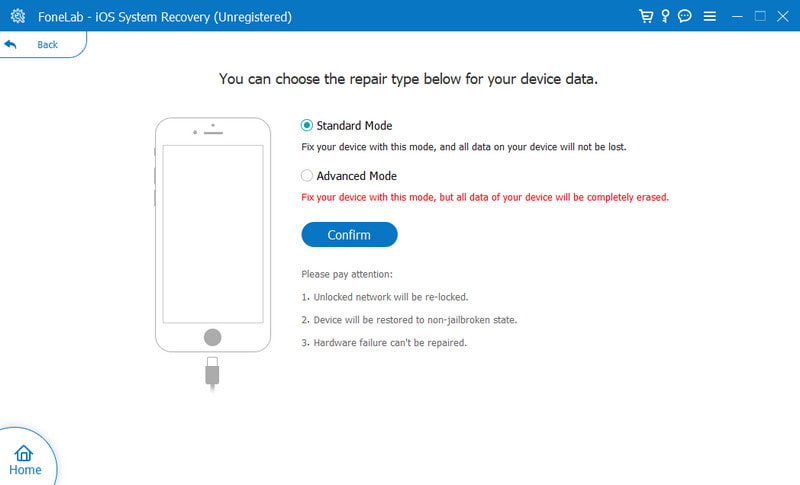
Jos olet varma, että ohjelmistopäivityksessä ei ole virheitä, voit kokeilla tätä yksinkertaista ratkaisua ottaaksesi Personal Voice käyttöön puhelimessasi. Joskus jakelu uusi iOS versio ei ole sama maailmanlaajuisesti, mutta Yhdysvalloissa se on aina ensin. Katso, kuinka voit muuttaa laitteesi alueasetuksia ja korjata Personal Voice:n toimintahäiriö:
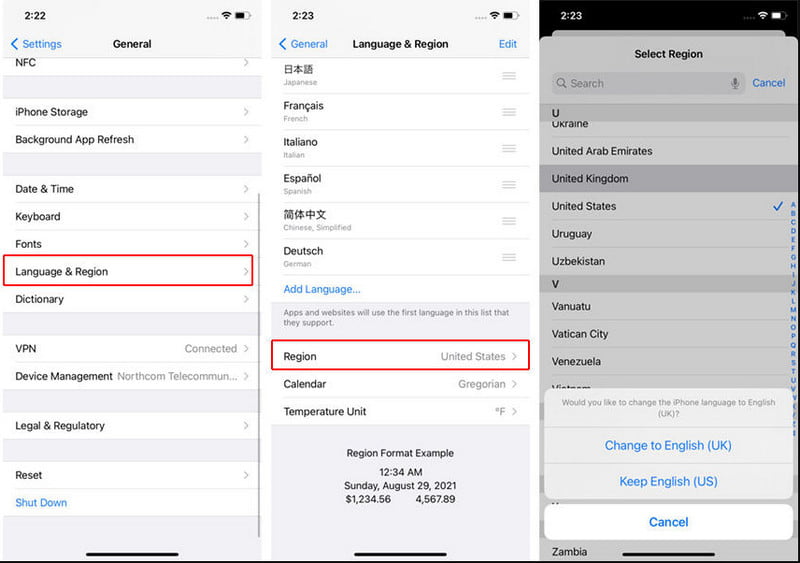
Oletetaan, että tämä ominaisuus on saatavilla maassasi; sinun tarvitsee vain ottaa se uudelleen käyttöön. Kun iOS 17 Personal Voice ei toimi, se ei välttämättä aktivoidu automaattisesti. Voit aktivoida sen tällä menetelmällä:
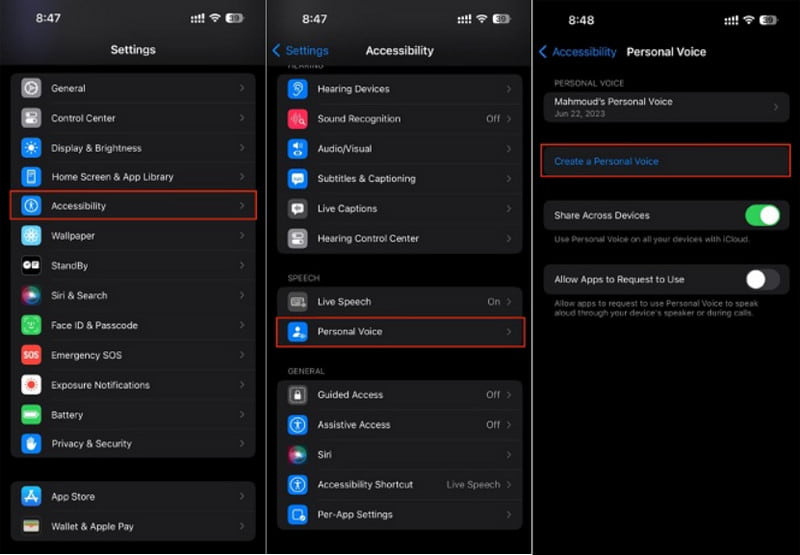
Toinen asia, joka on tarkistettava ennen Personal Voice -ominaisuuden käyttämistä iPhonessa, ovat mikrofoniasetukset. Tämä on tärkeä tekijä, koska sinun on äänitettävä äänesi aktivoidaksesi toiminnon. Katso nämä helpot vaiheet:
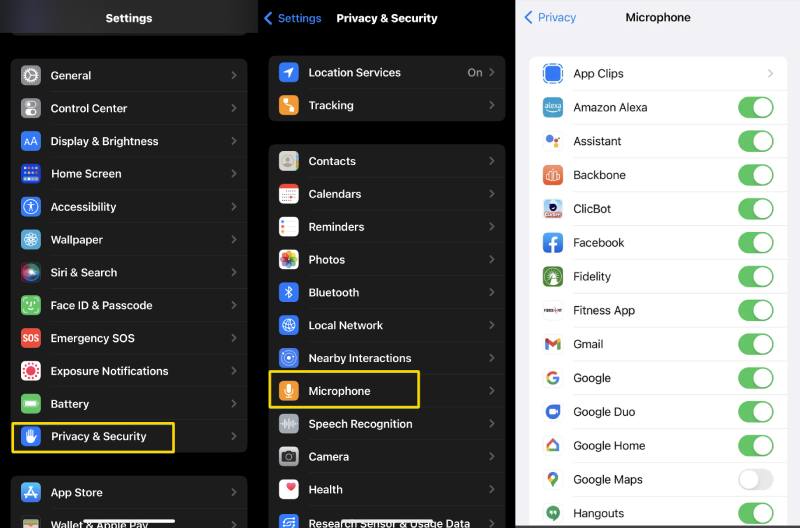
Kuinka kauan Personal Voicen määrityksen viimeistely kestää?
Yleensä 150 lauseen lukeminen kestää 15–20 minuuttia. Jotkut käyttäjät kokevat kuitenkin pidemmän käsittelyajan, etenkin tallennuksen jälkeen. Näyttää siltä, että laite riippuu lataus- ja lukitustiloista.
Mitä laitetta iOS 17 ei tue?
iOS 17 tarvitsee Apple-laitteita, joissa on bioninen siru; Valitettavasti iPhone X:ssä ja iPhone 8:ssa ei ole niitä. Tämä tarkoittaa, että mainitut malliyksiköt eivät tue lisäominaisuuksia, kuten Personal Voice.
Miksi Personal Voice ei toimi iPhonessani?
Tarkista laitteen mikrofoniasetukset. Siirry Asetukset-sovellukseen ja siirry Tietosuoja-valikkoon. Katso, voiko Personal Voice käyttää sisäänrakennettua mikrofonia Mikrofoni-vaihtoehdosta.
Yhteenveto
Lopuksi iOS 17:ssä on ominaisuuksia, kuten Personal Voice, joista voit nauttia uudesta ohjelmistopäivityksestä. Kuitenkin milloin Personal Voice ei ole käytettävissä, mitä voit tehdä? Täältä olet löytänyt parhaat ratkaisut iOS 17 -ongelmiin. Aiseesoft iOS System Recovery on sopiva ohjelma iOS-ongelmien korjaamiseen muutamalla napsautuksella. Se on saatavana Windowsille ja Macille ilmaisella versiolla, jota voit kokeilla.

Korjaa iOS-järjestelmäsi normaaliksi useissa tilanteissa, kuten jumittumisessa DFU-tilassa, palautustilassa, kuuloketilassa, Apple-logossa jne. Normaaliksi ilman tietojen menetystä.
100 % turvallinen. Ei mainoksia.
100 % turvallinen. Ei mainoksia.